Avec les iPad Pro, Apple propose des claviers qui utilisent un nouveau connecteur, les « Smart Keyboard ». D’abord sortis en QWERTY, même en France, ils sont disponibles en AZERTY depuis quelques mois. Et j’ai enfin trouvé un modèle d’occasion pas trop cher pour mon iPad Pro 9,7 pouces.
Un clavier onéreux
Le principal problème des Smart Keyboard, c’est le prix. 170 € en version 9,7 pouces (180 € pour le grand modèle), c’est (vraiment) trop. En pratique, ça se trouve facilement pour la moitié du prix (et même là, c’est déjà beaucoup) d’occasion. Le mien était encore emballé, testé seulement quelques minutes par son acheteur original. Attention tout de même, les arnaques sont nombreuses (et les versions QWERTY aussi). A titre de comparaison, le clavier pour l’iPad original valait 70 € en 2010.
Un clavier perfectible
Le clavier se présente sous la forme d’un volet de protection qui active l’iPad quand il se déplie (comme depuis l’iPad 2). Une fois le clavier en place – attention, il ne s’active réellement que quand l’iPad est bien dans la rigole de connexion -, on découvre un clavier sans les touches de fonctions (et sans Touch Bar). Sur un 9,7 pouces, les touches sont un peu plus petites que celles d’un Magic Keyboard et certaines sont (très) petites, comme la touche de tabulation, les touches de caractères spéciaux ($, ù et £) et le shift de gauche. A l’usage, c’est gênant quand on à tendance à utiliser le shift de gauche et pas la version de droite. En bas à gauche du clavier, à l’endroit ou se trouve habituellement la touche Fn sur les claviers Apple, une inutile touche permettant de changer de clavier prend place.
Le clavier lui-même est recouvert d’une texture qui fait penser à du néoprène ou du tissu. Ca donne un touche assez spécial à l’ensemble mais ce n’est pas désagréable. Les touches ont une course assez faible mais indiquent par contre de façon (très) sonore l’activation, avec un clic bien audible. Le toucher, en pratique, est donc plutôt différent de ce que l’on retrouve sur un Mac ou un Magic Keyboard. Même avec les petites touches, la frappe reste nettement plus rapide que sur le clavier tactile.
Un mot sur l’autonomie : le clavier s’alimente par la prise dédiée sur la tranche, et son impact sur l’autonomie est assez faible (à vue de nez moins de 10 %). Le clavier reste assez léger et il se replie facilement après quelques essais (il faut un peu d’entraînement). Par rapport à une protection classique, ça ne change pas réellement la donne, l’épaisseur supplémentaire n’est pas un souci (dans mon cas).
Des défauts à l’usage
A l’usage, le clavier est un peu ambivalent. Si vous tapez régulièrement du texte (application de forums, traitement de texte, etc.), c’est intéressant pour le gain en vitesse mais aussi pour le gain de place sur l’écran. Ca permet d’éviter de remplir la moitié de l’écran avec un clavier virtuel. Dans certaines applications, c’est vraiment intéressant et pratique. De plus, pas mal de raccourcis de macOS fonctionnent directement (copier/coller, changer d’application, etc.). A côté de ça, l’interface de l’iPad n’est absolument pas adaptée à l’usage au clavier et – surtout – le clavier ne propose pas de raccourcis adaptés. Le clavier du premier iPad disposait d’une série de touches de fonctions avec des boutons Home, recherche, le réglage de luminosité, etc. Rien de tout ça sur l’iPad Pro : Home s’appelle avec command + H, la recherche avec command + espace, etc. Truc très bête, une liste de raccourcis s’affiche quand on presse la touche command… et il y en a un qui ne fonctionne pas (les captures d’écran).
L’autre défaut vient de la touche de changement de clavier, qui remplace la touche Fn. Elle ne sert à rien : une fois pressée (dans une zone de texte), elle permet juste de passer d’un clavier à un autre, avec une interaction obligatoire sur l’écran. Je suppose que l’idée est de donner accès aux Emoji, mais ils s’affichent sur l’écran, donc c’est aussi rapide d’afficher le clavier virtuel manuellement.
Conclusion
Je ne comprends pas vraiment pourquoi ce clavier existe. De ce qu’on avait eu comme retour en 2010, le clavier de l’iPad n’avait pas eu de succès (et n’avait pas été renouvelé pour l’iPad 2) et ce Smart Keyboard est arrivé en Europe sans localisation et à un prix prohibitif. Même d’occasion, il n’a pas vraiment d’intérêt. Dans les faits, si vous avez besoin d’un clavier pour un iPad, un modèle sans fil (Bluetooth) fait la même chose pour beaucoup moins cher et avec des options en plus (les touches de fonctions). Un simple clavier Bluetooth Apple offre une frappe correcte et se trouve facilement d’occasion, pas besoin de se tourner vers le Magic Keyboard. Et Logitech (et d’autres) ont des claviers avec un layout Apple pour éviter les soucis de positionnement des lettres. Vraiment, évitez le Smart Keyboard (ou le Logitech Create, qui souffre du même problème de prix). Enfin, juste comme ça, les claviers Smart Keyboard sont à peu près aussi intelligents que le Magic Keyboard est magique.





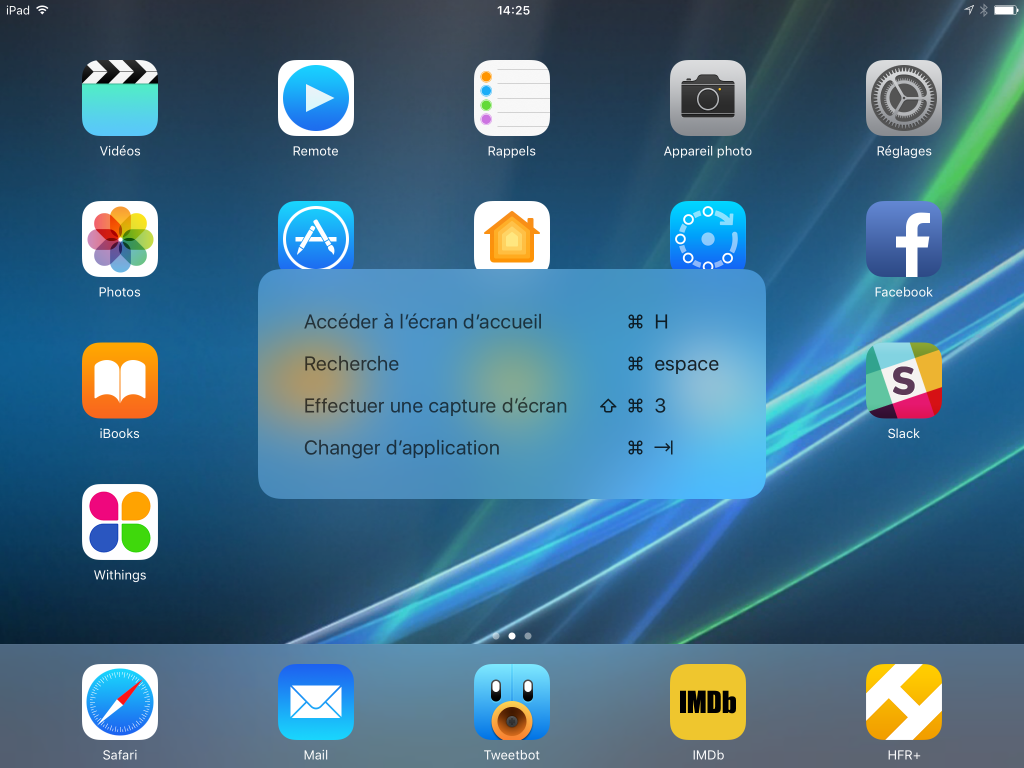
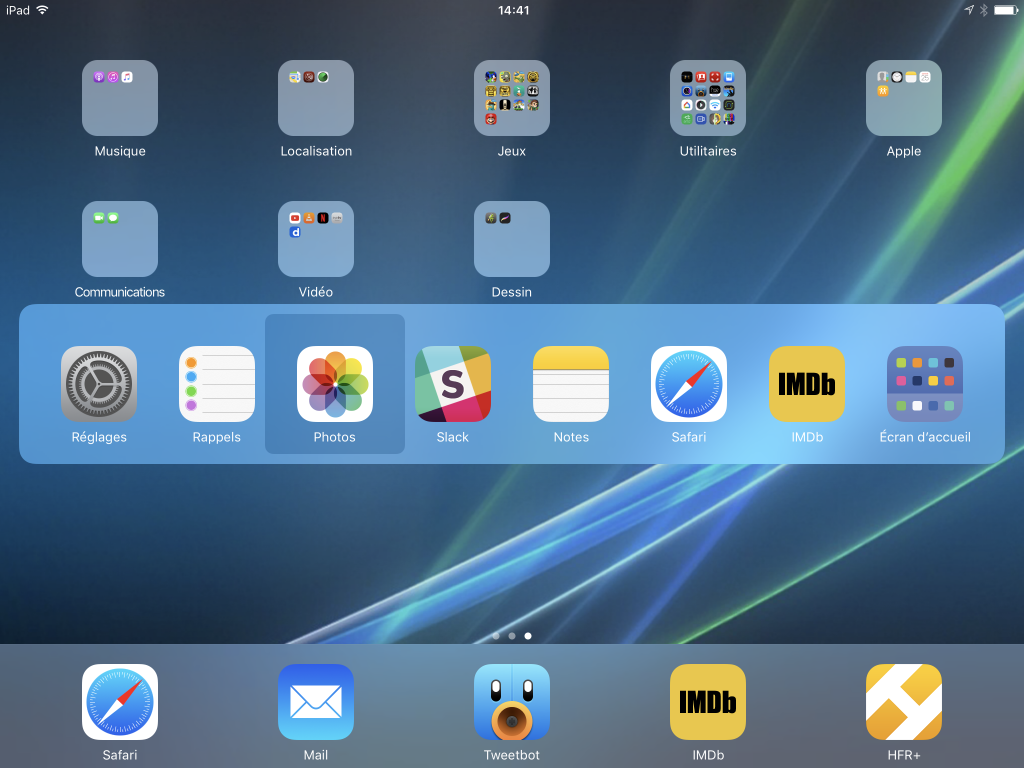




A de nombreux égards le Magic Keyboard est plus pratique avec un iPad (Pro), notamment pour la ligne de touches supplémentaire. Elle donne accès aux fonctions habituelles, Volume son, luminosité etc…
Le Smart Keyboard est lui aussi fabriqué par Logitech, mais le cahier des charges devait être compliqué de la part d’apple : finesse, poids etc. Ce sont là des contraintes que l’on ne retrouve pas dans le clavier de Logitech. Notez aussi que le » tissu » du dos du clavier se tache rapidement, la durée de vie de se clavier n’est probablement pas très longue. A croire que ce produit est là pour justifier de l’existence des Smart connecteurs ;-).
Après 3 mois d’utilisation de l’iPad Pro, je suis passé rapidement sur le Magic Keyboard.
Votre avis est volontairement négatif ? Je possède le Smart Keyboard et j’en suis très satisfait. Tout le monde n’est pas geek, il est pour moi bien suffisant pour le peu de traitement de texte que je fais et pour avoir l’ipad sur les genoux.